Cara Edit Tulisan Di Ig kini bukan lagi hal yang rumit. Ingin caption Instagram Anda sempurna? Foto dan video memukau? Story yang menarik perhatian? Artikel ini akan memandu Anda langkah demi langkah, mulai dari mengedit teks caption hingga mengoptimalkan Stories Anda dengan fitur-fitur menarik.
Siap untuk meningkatkan permainan Instagram Anda ke level selanjutnya?
Dari memperbaiki kesalahan ketik hingga menambahkan efek dramatis pada video, kita akan menjelajahi seluruh fitur editing Instagram. Pelajari cara memanfaatkan filter, stiker, musik, dan berbagai alat lainnya untuk membuat konten yang tidak hanya informatif, tetapi juga estetis dan menarik perhatian audiens Anda. Mari kita mulai!
Mengedit Teks pada Caption Instagram
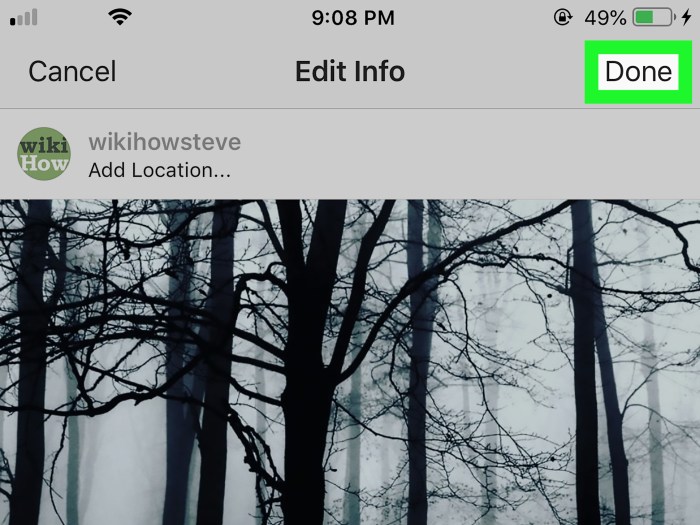
Instagram, platform berbagi foto dan video yang begitu populer, menawarkan fleksibilitas dalam mengelola konten. Salah satu fitur penting yang sering digunakan adalah kemampuan untuk mengedit caption setelah postingan diunggah. Kemampuan ini sangat berguna untuk memperbaiki kesalahan ketik, memperbarui informasi, atau bahkan meningkatkan daya tarik caption agar lebih efektif. Berikut panduan lengkapnya.
Mengedit Caption Instagram Setelah Posting
Mengedit caption Instagram sesudah diposting sangat mudah dilakukan. Fitur “Edit” yang disediakan Instagram memungkinkan Anda untuk menambahkan, menghapus, atau mengubah teks caption sesuai kebutuhan. Proses ini tidak akan memengaruhi jumlah likes atau komentar yang sudah ada.
| Langkah | Deskripsi Langkah | Ilustrasi | Catatan Tambahan |
|---|---|---|---|
| 1. Buka Postingan | Buka aplikasi Instagram dan temukan postingan yang ingin Anda edit caption-nya. Klik pada postingan tersebut. | Gambar menampilkan tampilan feed Instagram dengan satu postingan terpilih. Tampilan detail postingan terlihat dengan caption, gambar, dan ikon tiga titik vertikal di pojok kanan atas. | Pastikan Anda masuk ke akun Instagram yang memiliki postingan tersebut. |
| 2. Akses Menu Edit | Klik ikon tiga titik vertikal yang terletak di pojok kanan atas postingan. Menu akan muncul, pilih opsi “Edit”. | Gambar memperlihatkan menu yang muncul setelah mengklik ikon tiga titik. Opsi “Edit” ditandai dengan highlight atau lingkaran. | Menu ini mungkin sedikit berbeda tampilannya tergantung pada pembaruan aplikasi Instagram. |
| 3. Ubah Teks Caption | Setelah Anda masuk ke mode edit, Anda dapat langsung mengubah teks caption. Anda dapat menambahkan teks baru, menghapus teks yang ada, atau mengedit teks yang sudah ada. | Gambar menunjukkan tampilan edit caption dengan kursor berkedip, menunjukkan area yang dapat diedit. Teks caption lama terlihat, dan ada area kosong untuk menambahkan teks baru. | Jangan ragu untuk bereksperimen dengan berbagai gaya penulisan untuk meningkatkan daya tarik caption. |
| 4. Simpan Perubahan | Setelah selesai mengedit, klik tombol “Done” atau tombol yang setara untuk menyimpan perubahan yang telah Anda buat. | Gambar menampilkan tombol “Done” atau tombol sejenisnya yang terlihat jelas dan mudah diakses. | Perubahan akan tersimpan secara otomatis dan caption akan diperbarui. |
Tips Menulis Caption yang Efektif dan Menarik
Setelah menguasai cara mengedit caption, mari kita bahas bagaimana membuat caption yang efektif dan menarik perhatian. Caption yang baik akan meningkatkan engagement dan interaksi pada postingan Anda.
- Gunakan bahasa yang lugas dan mudah dipahami.
- Tambahkan emoji yang relevan untuk menambah daya tarik visual.
- Sertakan ajakan bertindak (call to action), misalnya ajakan untuk berkomentar atau mengunjungi link di bio.
- Perhatikan tata bahasa dan ejaan agar caption terlihat profesional.
- Sesuaikan gaya penulisan dengan target audiens Anda.
Mengedit Foto dan Video pada Instagram
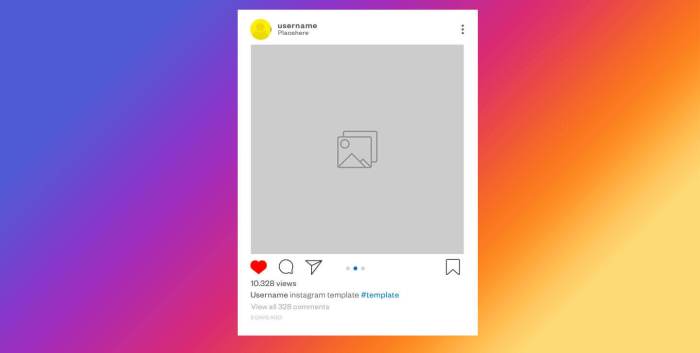
Instagram, platform berbagi foto dan video yang begitu populer, menawarkan berbagai fitur pengeditan untuk membantu Anda menciptakan konten yang memukau. Baik itu foto produk yang menawan atau video Reels yang menarik perhatian, menguasai teknik pengeditan di Instagram akan sangat meningkatkan daya tarik visual postingan Anda dan membantu Anda menonjol di antara jutaan pengguna lainnya. Mari kita eksplorasi beragam fitur dan trik yang dapat Anda manfaatkan.
Fitur Pengeditan Foto dan Video Instagram
Instagram menyediakan sederet alat pengeditan bawaan yang mudah diakses langsung dari aplikasi. Fitur-fitur ini dirancang intuitif, memungkinkan Anda untuk mempercantik foto dan video tanpa perlu aplikasi tambahan, meskipun Anda selalu dapat meningkatkan hasil akhir dengan aplikasi pihak ketiga.
- Filter: Beragam filter yang dapat mengubah suasana foto dan video secara instan, dari yang vintage hingga yang modern dan cerah.
- Kecerahan: Mengatur tingkat kecerahan foto atau video untuk menghasilkan tampilan yang lebih terang atau lebih gelap.
- Kontras: Menyesuaikan perbedaan antara area terang dan gelap dalam foto atau video, menciptakan kedalaman dan detail yang lebih baik.
- Saturasi: Mengatur intensitas warna dalam foto atau video, membuat warna lebih hidup atau lebih lembut.
- Ketajaman: Meningkatkan detail dan kejelasan foto atau video.
- Suhu Warna: Menyesuaikan keseimbangan warna antara hangat (kuning) dan dingin (biru).
- Potong dan Putar: Memotong bagian yang tidak diinginkan dan memutar orientasi foto atau video.
- Tools Reels: Fitur khusus untuk Reels, termasuk penggabungan klip, teks animasi, dan musik.
Aplikasi Pengeditan Pihak Ketiga
Meskipun Instagram menyediakan fitur pengeditan yang cukup lengkap, aplikasi pihak ketiga menawarkan lebih banyak pilihan dan kontrol yang lebih presisi. Berikut beberapa aplikasi populer:
Snapseed: Aplikasi edit foto yang kuat dan serbaguna, menawarkan berbagai alat pengeditan tingkat lanjut, termasuk tools untuk memperbaiki detail, penyesuaian warna, dan efek HDR.
VSCO: Dikenal dengan filter film yang unik dan beragam alat pengeditan yang intuitif, cocok untuk menghasilkan foto dengan estetika yang konsisten.
InShot: Aplikasi pengeditan video yang mudah digunakan, ideal untuk membuat video pendek untuk Instagram Reels, dengan berbagai fitur seperti pemotongan, penambahan musik, dan teks.
Contoh Skenario Pengeditan: Foto Produk dan Pemandangan
Penggunaan fitur pengeditan akan berbeda tergantung pada jenis konten yang Anda unggah. Berikut contohnya:
Foto Produk: Untuk foto produk, fokuslah pada ketajaman dan kecerahan untuk menampilkan detail produk secara jelas. Gunakan penyesuaian kontras untuk membuat produk menonjol dari latar belakang. Filter yang dipilih sebaiknya yang netral agar tidak mengganggu warna asli produk.
Foto Pemandangan: Pada foto pemandangan, Anda dapat bereksperimen dengan filter untuk menciptakan suasana tertentu. Penyesuaian saturasi dapat meningkatkan keindahan warna alam, sementara kecerahan dan kontras membantu menonjolkan detail langit dan pepohonan.
Langkah-Langkah Mengedit Video untuk Instagram Reels
Membuat Reels yang menarik memerlukan sedikit usaha dalam pengeditan. Berikut langkah-langkah dasar:
- Rekam atau Impor Video: Rekam video langsung melalui aplikasi Instagram atau impor dari galeri ponsel Anda.
- Potong Video: Gunakan fitur pemotongan bawaan Instagram untuk menghilangkan bagian yang tidak diinginkan.
- Tambahkan Musik: Pilih musik dari perpustakaan musik Instagram atau unggah musik Anda sendiri.
- Tambahkan Teks: Tambahkan teks animasi untuk memberikan informasi tambahan atau menambahkan sentuhan kreatif.
- Sesuaikan Kecepatan: Atur kecepatan video untuk menciptakan efek yang menarik.
- Terapkan Filter dan Efek: Gunakan filter dan efek yang tersedia untuk mempercantik video.
- Publikasikan: Setelah selesai, publikasikan Reels Anda ke Instagram.
Menggunakan Fitur Story Instagram untuk Editing
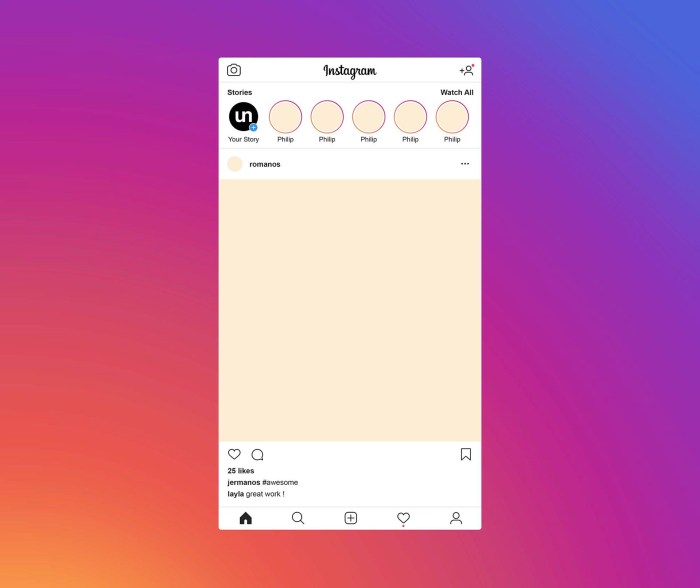
Instagram Stories menawarkan beragam fitur editing yang memungkinkan Anda menciptakan konten visual yang menarik dan engaging. Dari stiker dan teks hingga GIF dan musik, Stories memberi Anda kendali penuh untuk mengekspresikan kreativitas dan menjangkau audiens dengan cara yang unik. Berikut panduan lengkap untuk menguasai fitur-fitur editing Instagram Stories dan membandingkannya dengan fitur editing pada postingan feed Instagram.
Fitur Editing Instagram Stories
Instagram Stories menyediakan berbagai tools editing yang intuitif dan mudah digunakan. Fitur-fitur ini memungkinkan Anda untuk menambahkan sentuhan personal dan kreatif pada setiap Story yang Anda buat. Kemampuan untuk menambahkan elemen interaktif seperti polling dan kuis juga meningkatkan engagement dengan pengikut Anda.
- Stiker: Beragam stiker tersedia, mulai dari stiker lokasi, waktu, hingga stiker pertanyaan dan kuis interaktif. Stiker ini meningkatkan daya tarik visual dan interaksi.
- Teks: Anda dapat menambahkan teks dengan berbagai font, ukuran, dan warna untuk menekankan poin penting atau menambahkan caption yang menarik.
- GIF: Terintegrasi dengan GIPHY, Anda dapat menambahkan GIF yang relevan untuk memperkaya konten dan membuatnya lebih hidup.
- Musik: Fitur ini memungkinkan Anda untuk menambahkan musik latar yang sesuai dengan mood Story Anda, meningkatkan daya tarik audio-visual.
Perbandingan Fitur Editing Instagram Stories dan Postingan Feed, Cara Edit Tulisan Di Ig
Baik Instagram Stories maupun postingan feed memiliki fitur editing masing-masing, namun dengan pendekatan yang berbeda. Berikut tabel perbandingan singkatnya:
| Fitur | Instagram Stories | Postingan Feed |
|---|---|---|
| Durasi | Maksimal 15 detik per slide | Tidak terbatas |
| Format | Vertikal | Vertikal atau Horizontal |
| Stiker Interaktif | Tersedia (polling, kuis, dll.) | Terbatas |
| Musik | Tersedia | Tidak tersedia secara langsung (bisa ditambahkan melalui aplikasi lain) |
Contoh Penggunaan Stiker dan GIF
Penggunaan stiker dan GIF yang tepat dapat meningkatkan daya tarik visual Story Anda. Berikut beberapa contoh:
Untuk mempromosikan produk baru, gunakan stiker “lokasi” untuk menunjukkan toko atau website Anda. Tambahkan juga GIF yang bertemakan “perayaan” untuk menciptakan kesan gembira.
Saat membagikan resep makanan, gunakan stiker “waktu” untuk menunjukkan durasi memasak. Tambahkan GIF yang bertemakan “makanan lezat” untuk meningkatkan selera penonton.
Menambahkan Musik dan Efek Suara
Menambahkan musik atau efek suara dapat meningkatkan pengalaman menonton Story Anda. Caranya cukup mudah, cukup pilih lagu atau efek suara yang tersedia di library Instagram atau upload sendiri.
- Buka aplikasi Instagram dan buat Story baru.
- Pilih ikon stiker musik.
- Cari lagu atau efek suara yang diinginkan.
- Atur durasi dan volume musik/efek suara.
- Publikasikan Story Anda.
Mengedit Highlight Instagram Stories
Highlight Instagram Stories memungkinkan Anda untuk menyimpan dan menampilkan Story terbaik Anda di profil. Fitur ini membantu Anda untuk mengorganisir dan menampilkan konten yang paling relevan bagi audiens.
- Buka profil Instagram Anda.
- Ketuk ikon “+” untuk membuat Highlight baru.
- Pilih Story yang ingin Anda tambahkan ke Highlight.
- Tambahkan cover yang menarik untuk Highlight.
- Beri nama Highlight Anda dan publikasikan.
Mengedit konten Instagram Anda tidak hanya sekadar memperbaiki kesalahan; itu adalah seni untuk menyampaikan pesan Anda dengan efektif dan memikat. Dengan memahami fitur-fitur editing yang tersedia, baik di aplikasi Instagram maupun aplikasi pihak ketiga, Anda dapat menciptakan konten yang berkualitas tinggi dan sesuai dengan citra personal branding Anda. Jadi, mulailah bereksperimen dan ciptakan keajaiban visual di Instagram Anda!
Daftar Pertanyaan Populer: Cara Edit Tulisan Di Ig
Bagaimana cara menghapus caption Instagram setelah diedit?
Setelah mengedit, Anda bisa menghapus seluruh teks caption dengan menghapus teks yang ada di kolom caption.
Apakah ada batasan karakter untuk caption Instagram setelah diedit?
Ya, terdapat batasan karakter untuk caption Instagram, meskipun Anda dapat mengeditnya sesuka hati selama masih dalam batas karakter tersebut.
Bisakah saya menyimpan editan foto sebelum diposting ke Instagram?
Ya, Anda bisa menyimpan foto yang telah diedit sebelum diunggah ke Instagram. Fitur ini tersedia baik di aplikasi Instagram maupun aplikasi edit foto pihak ketiga.
Bagaimana cara menambahkan link di Instagram Stories setelah diedit?
Anda dapat menambahkan link di Instagram Stories dengan menggunakan fitur “Swipe Up” (jika Anda memiliki akun bisnis dengan pengikut cukup banyak) atau menggunakan stiker link.

